Wachtrijbeheer
- Wachtrijbeheer openen
- Filterregels
- Bestaande wachtrijregels
- Een regel toevoegen
- Wachtrijregel toevoegen - velden en menu's
- Gegevensset
- Naam / beschrijving regel
- Regelprioriteit
- Gebruik beoordelaarroulatie voor deze regel
- ALLE VERPLICHTE
- Deze regel toepassen op
- Met de Xactanalysis-status
- Hiërarchietype
- Gebied
- Rayonmanager
- Voor deze bedrijfseenheid
- Voor deze rampcode
- Voor dit schadenummer
- Voor deze landen/regio's
- Voor dit type polis
- Voor dit type dekking
- Voor dit risico
- Voor deze postcode
- Voor een datumbereik tussen
- 1 van elke (willekeurige)
- Aantal taxaties
- Voor taxatiewaarde tussen
- Percentage taxatiecorrectie
- Vergeleken met doorverwezen taxatie
- Correctiewaarde
- Taaktype
- Overhead en winst
- Taxatie bevat
- Aantal beroepen is
- Geselecteerde beroepen
- Bevat prijslijstcategorie
- Uploads rapport activiteitenagenda
- Samenwerkingen met derden
- Testopdrachten
- ÉÉN VERPLICHT
- POSTEN
- Items algemeen totaal schaderegeling
- XACTXPERT
- OVERIGE
Op de pagina Wachtrijbeheer kunt u regels voor de Wachtrij beoordelingen taxaties en de Betalingswachtrij toevoegen, bewerken en verwijderen.
De schermafbeeldingen in dit document zijn algemeen, en het kan zijn dat de interface van uw bedrijf er anders uitziet.
Wachtrijbeheer openen
De pagina Wachtrijbeheer kan op twee manieren worden geopend:
- Selecteer Wachtrijbeheer in het menu Administratie.
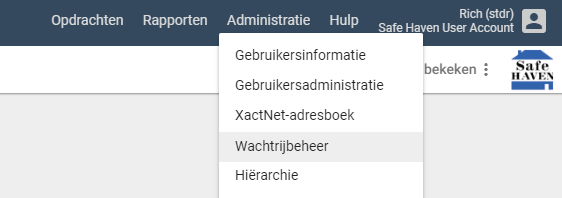
- Klik vanuit Zoeken (Bèta) op de knop Wachtrijregels rechts bovenin het scherm.
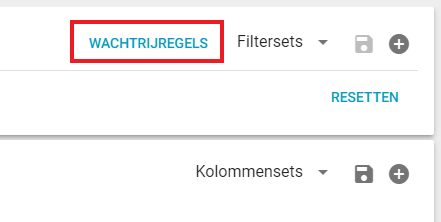
Filterregels
In de sectie Filters kunt u selecteren welke typen regels worden weergegeven, de lijst exporteren naar Excel, en wijzigen hoe de lijst wordt weergegeven.
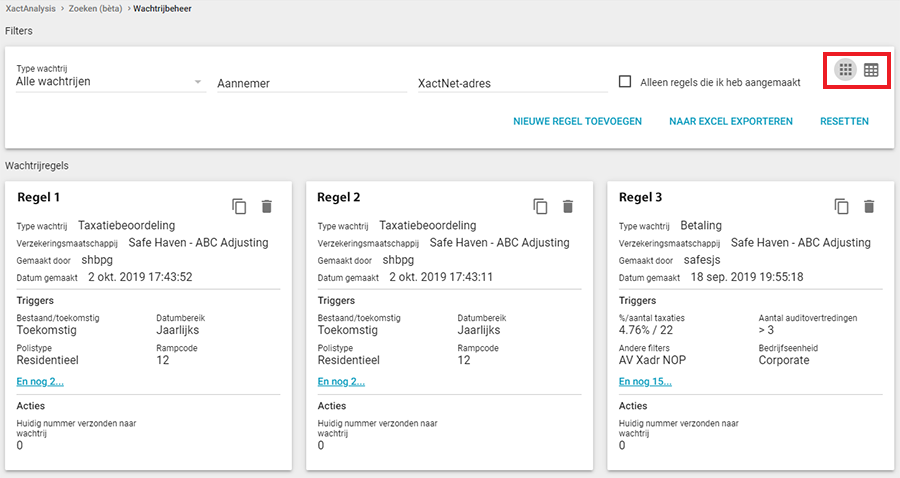
Type wachtrij
Filter de regels in de lijst op basis van een geselecteerde wachtrij.
Schade-expert/aannemer:
Filter de regels in de lijst op basis van een specifieke schade-expert/aannemer.
XactNet-adres
Filter de regels in de lijst op basis van een specifiek XactNet-adres.
Alleen regels die ik heb aangemaakt
Wanneer dit selectievakje wordt geselecteerd, geeft de lijst alleen regels weer die u hebt aangemaakt.
Weergaven
U kunt klikken op een van de twee pictogrammen in de rechterhoek van de sectie om de manier waarop de lijst wordt weergegeven te wijzigen (zie afbeelding hierboven).
- Tabelweergave geeft elke regel weer als een rij in een tabel.
- Kaartweergave geeft elke regel weer als een afzonderlijke kaart.
Naar Excel exporteren
Klik op deze knop om alle regels die worden weergegeven in de lijst te exporteren naar een Excel-werkblad.
Bestaande wachtrijregels
Nadat regels zijn aangemaakt, verschijnen ze als kaarten onder de filters. Elke kaart toont basisinformatie over de regel, wat de regel activeert en welke acties er plaatsvinden wanneer de regel wordt geactiveerd. Onderaan elke kaart staat een gelinkt nummer onder Huidig nummer verzonden naar wachtrij. Wanneer u op het nummer klikt, wordt er een nieuw browsertabblad geopend waarop de claims worden weergegeven die door de regel in Zoeken zijn gevonden.
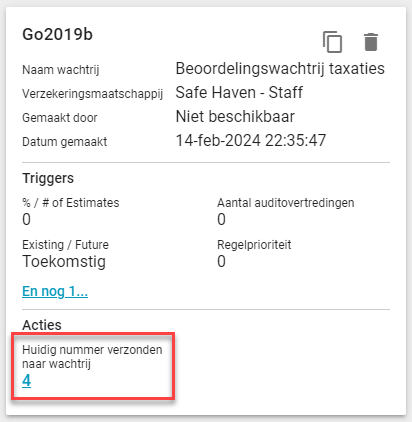
Een regel toevoegen
- Klik op Nieuwe regel toevoegen. Het dialoogvenster Wachtrijregel toevoegen verschijnt.
- Selecteer op welke wachtrij de regel van toepassing is in het menu Type wachtrij.
- Selecteer de criteria voor uw regel en klik op OK. De velden en menu's kunnen verschillen op basis van uw selecties. Zie voor meer informatie over de velden en menu's in dit dialoogvenster Wachtrijregel toevoegen - velden en menu's.
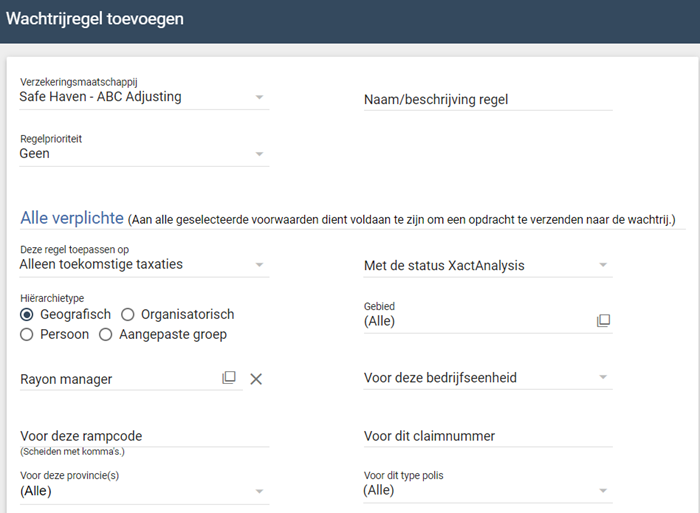
Wachtrijregel toevoegen - velden en menu's
Enkele van de velden en menu's zijn alleen beschikbaar in bepaalde wachtrijen.
Gegevensset
Selecteer een of meerdere gegevenssets om taxaties uit die gegevenssets toe te laten tot de wachtrij.
Naam / beschrijving regel
Voer de naam of beschrijving van uw regel in.
Regelprioriteit
Selecteer een prioriteit voor uw regel: Geen, 1 (Eerste groep verwerkt), of 2 (Tweede groep verwerkt). De regels filteren taxaties op basis van prioriteit. XactAnalysis filtert alle taxaties met de eerste prioriteitsregel, en daarna worden de overgebleven taxaties gefilterd met de tweede prioriteitsregel.
Gebruik beoordelaarroulatie voor deze regel
Dit selectievakje verschijnt alleen voor regels van de Wachtrij beoordelingen taxaties wanneer Beoordelaarroulatie is geactiveerd. Wanneer dit selectievakje wordt geselecteerd en een taxatie de regel activeert, wordt deze automatisch toegewezen aan de volgende beoordelaar in de roulatie.
ALLE VERPLICHTE
Aan alle geselecteerde voorwaarden in deze sectie dient te zijn voldaan om een opdracht naar de wachtrij te verzenden.
Deze regel toepassen op
Selecteer om de regel toe te passen op toekomstige of bestaande taxaties
Met de Xactanalysis-status
Selecteer een status of laat (Alle) staan. Zie Statussen voor statusdefinities. Als u Geannuleerd of Klant goedgekeurd selecteert, kunt u ook filteren op hoe die status wordt ingesteld (Automatisch, Handmatig, of beide).
Hiërarchietype
Selecteer een hiërarchietype. Geografisch, Organisatorisch, of Persoon.
Gebied
Selecteer een gebied voor de regel. Laat de instelling op (Alle) staan om opdrachten uit alle gegevenssetgebieden (programmagebieden) in de beoordelingswachtrij toe te laten.
Rayonmanager
Selecteer een rayonmanager. Laat dit veld leeg om taxaties in de wachtrij toe te laten van elke rayonmanager.
Voor deze bedrijfseenheid
Selecteer een bedrijfseenheid uit het menu. Selecteer (Alle) om taxaties in de beoordelingswachtrij toe te laten voor elke bedrijfseenheid.
Voor deze rampcode
Typ een rampcode in het veld automatisch aanvullen en selecteer uit de lijst. Scheid de codes met komma's als u meer dan een rampcode wilt invullen. Laat dit veld leeg om taxaties in de beoordelingswachtrij toe te laten met elke rampcode.
Voor dit schadenummer
Voer een schadenummer in. Laat dit veld leeg om taxaties in de beoordelingswachtrij toe te laten met elk schadenummer.
Voor deze landen/regio's
Selecteer een of meerdere landen/regio's uit het menu. Laat dit veld leeg om taxaties in de wachtrij toe te laten uit elk land/elke regio.
Voor dit type polis
Selecteer een type polis uit het menu. Selecteer (Alle) om taxaties in de wachtrij toe te laten van elk type polis.
Voor dit type dekking
Selecteer een type dekking uit het menu. Selecteer (Alle) om taxaties in de wachtrij toe te laten van elk type dekking.
Voor dit risico
Selecteer een of meerdere risico's uit het menu. Selecteer (Alle) om taxaties in de beoordelingswachtrij toe te laten met elk risico.
Voor deze postcode
Voer een of meerdere postcodes in (gescheiden door komma's). Laat dit veld leeg om om alle taxaties toe van alle postcodes toe te laten in de beoordelingswachtrij.
Voor een datumbereik tussen
Selecteer een datumbereik of selecteer Maandelijks, Driemaandelijks, of Jaarlijks uit het menu. De regel wordt alleen toegepast op taxaties binnen het gespecificeerde bereik, of wordt alleen maandelijks, driemaandelijks of jaarlijks toegepast. Laat deze velden leeg als u geen datumbereik op de regel wilt toepassen.
1 van elke (willekeurige)
Voer een getal in om willekeurige beoordelingen in te stellen voor één van elke [aantal] taxaties.
Aantal taxaties
Voer een aantal taxaties in dat naar de beoordelingswachtrij moet worden gezonden. Selecteer het selectievakje per schade-expert/aannemer om een specifiek aantal taxaties te verzenden op basis van het aantal schade-experts en aannemers dat u hebt ingesteld om opdrachten te beoordelen.
Voor taxatiewaarde tussen
Voer een waardebereik in.
Percentage taxatiecorrectie
Voer een percentage in dat de taxatiecorrectie moet overschrijden om in de beoordelingswachtrij te worden opgenomen.
Vergeleken met doorverwezen taxatie
Selecteer dit selectievakje om een regel te maken die doorverwezen taxaties afvangt als de waarden afwijken van de oorspronkelijke waarden met het percentage dat of de waarde die is ingevoerd in de velden boven het selectievakje.
Correctiewaarde
Voer een bedrag in dat de taxatiecorrectie moet overschrijden om in de beoordelingswachtrij te worden opgenomen.
Taaktype
Selecteer een type taak.
Overhead en winst
Select of taxaties met O&W of met Geen O&W in de beoordelingswachtrij moeten worden opgenomen. Selecteer Geen selectie voor geen van beide.
Taxatie bevat
Selecteer of O&W wel of niet moet worden opgenomen als onderdeel van uw regel.
Aantal beroepen is
Selecteer of taxaties met meer of minder dan een bepaald aantal beroepen wel of niet moeten worden opgenomen in de beoordelingswachtrij, of selecteer Geen selectie voor geen van beide. Voer het meer dan of minder dan getal in het daarvoor bestemde veld in.
Geselecteerde beroepen
Klik op het SmartList-pictogram in dit veld om te selecteren welke beroepen zijn opgenomen in deze regel.
Bevat prijslijstcategorie
Selecteer een prijslijstcategorie uit het menu.
Uploads rapport activiteitenagenda
Selecteer het selectievakje om uploads naar het activiteitenagendarapport uit te sluiten.
Samenwerkingen met derden
Selecteer het selectievakje om samenwerkingen met derden uit te sluiten.
Testopdrachten
Selecteer het selectievakje om testopdrachten op te nemen. Selecteer deze optie niet als u testopdrachten wilt uitsluiten.
ÉÉN VERPLICHT
Aan slechts één van de geselecteerde voorwaarden in deze sectie moet zijn voldaan om een taxatie naar de wachtrij te verzenden. Deze sectie verschijnt wanneer u Pas deze regel alleen toe op toekomstige taxaties selecteert in de sectie Alle verplicht.
Auditovertredingen
Selecteer Willekeurige om taxaties met willekeurige auditresultaten in de beoordelingswachtrij te plaatsen.
Aantal auditovertredingen
Voer een getal in. Alle taxaties met dat aantal overtredingen worden naar de beoordelingswachtrij gestuurd. Selecteer het selectievakje Meer dan om taxaties naar de beoordelingswachtrij te sturen die in totaal meer dan het ingevoerde aantal overtredingen hebben.
Categorie - Selectiecodes opgenomen in taxatie
Selecteer de selectievakjes om taxaties met specifieke selectiecodes in de beoordelingswachtrij op te nemen.
Postkwaliteit
Selecteer de selectievakjes om taxaties met posten met specifieke kenmerken op te nemen in de wachtrij.
Prijslijst
Selecteer het selectievakje Afwijkingen om taxaties met prijslijstafwijkingen naar de beoordelingswachtrij te zenden. Voor Alleen-prijsafwijkingen kunt u kiezen om te kijken naar taxaties op basis van het aantal items met afwijkingen of op basis van het afwijkingsbedrag.
Prijsverschillen
Selecteer het selectievakje om taxaties met prijsverschillen naar de beoordelingswachtrij te zenden.
Tariefkoppeling item
Selecteer het selectievakje om te selecteren of de regel wordt geactiveerd bij het Huishoudelijk tarief of bij het Aannemerstarief.
POSTEN
Deze sectie stelt u in staat wachtrijregels te creëren op basis van de posten die zijn opgenomen in taxaties.
- Gebruik de functie Alle verplichte om taxaties te identificeren die alle posten bevatten die u hier invult.
- Gebruik de functie Een vereist om taxaties te identificeren die ten minste één van de posten bevatten die u hier invult.
U hoeft geen informatie in te voeren in elk menu en vak. U kunt bijvoorbeeld alleen het menu Categorie gebruiken, waardoor taxaties in de wachtrij worden gezet die posten uit een specifieke categorie bevatten.
- Selecteer een Land.
- Selecteer de Categorie voor de post. Het vak Activiteit wordt automatisch ingevuld.
- Kies een Selectiecode.
- Selecteer of de regel kijkt naar een post met een specifiek bedrag (gelijk aan het getal dat u invoert) of naar een post met meer of minder dan een specifiek bedrag.
- Kies of de regel kijkt naar items op postniveau of op taxatieniveau. Regels op postniveau zoeken naar een afzonderlijke post die overeenkomt met de criteria. Regels op taxatieniveau zoeken naar een totaal van posten die overeenkomen met de criteria.
- Selecteer of de regel kijkt naar gecorrigeerde posten, niet gecorrigeerde posten of geen van beide.
Klik om meer postidentificatoren toe te voegen op Toevoegen. Klik om een identificator te verwijderen op Verwijderen.
Items algemeen totaal schaderegeling
In deze sectie kunt u wachtrijregels maken op basis van een algemeen totaal schaderegelingspercentage of een algemene totale schaderegelingswaarde van een taxatie. De regel wordt geactiveerd wanneer aan één of beide criteria wordt voldaan.
Percentage
Voer een percentage in van het subtotaal van de taxatie. De regel wordt geactiveerd als het algemene schaderegelingstotaal van de taxatie groter is dan dit percentage van het subtotaal van de taxatie.
Waarde
Voer een geldwaarde in. De regel wordt geactiveerd als het algemene schaderegelingstotaal van de taxatie groter is dan deze waarde.
XACTXPERT
Stel de profiel- en instantiescores in die nodig zijn om de wachtrij binnen te gaan.
Zowel de profielscore als de instantiescore bestaan uit een proces score en een schattingsscore. U kunt scorebereiken instellen voor de totaalscore, de processcore en de schattingsscore met 'groter dan', 'kleiner dan' of 'gelijk aan' voorwaarden.
Voor meer informatie over XactXpert, zie de XactXpert artikelen voor Xactimate online.
OVERIGE
Goedkeuring klant
Selecteer Handmatig om klantbeoordelaars toe te staan de taxaties in de wachtrij handmatig te beoordelen en goed te keuren. Selecteer Automatisch goedkeuren om de taxaties in de wachtrij automatisch goed te keuren op basis van de criteria van de regel.
Stuur e-mail naar
Voer een of meerdere e-mailadressen in (gescheiden door komma's). XactAnalysis stuurt een e-mail naar de gespecificeerde adressen wanneer een taxatie deze regel activeert en wordt verzonden naar de taxatiebeoordelingswachtrij.
Automatisch toewijzen aan
Voer de naam in van een beoordelaar die specifiek moet worden toegewezen, of selecteer (Alle). Taxaties die door deze regel naar de wachtrij worden gestuurd kunnen automatisch worden toegewezen aan een beoordelaar die u hier specificeert.
